Microsoft Word bietet ein praktisches Werkzeug namens Format übertragen. Hiermit können Sie die Formatierung eines beliebigen Textabschnitts kopieren und auf einen anderen Textbereich übertragen. Dies geschieht durch einfaches Klicken auf den Zieltext. Diese Funktion ist äußerst hilfreich, erfordert jedoch die manuelle Auswahl und Anwendung der Formatierung. Wenn Sie jedoch eine bestimmte Formatänderung auf alle Vorkommen eines Wortes anwenden möchten – beispielsweise das Wort „NASA“ im gesamten Dokument fett darstellen möchten – gibt es eine deutlich schnellere Methode.
Die Funktion „Suchen und Ersetzen“ kann verwendet werden, um Formatierungen auf einzelne Wörter oder ganze Phrasen anzuwenden. Hier wird die genaue Vorgehensweise erläutert.
Formatierung auf ein Wort anwenden
Öffnen Sie Ihr MS Word-Dokument und wählen Sie im Register „Start“ die Schaltfläche „Ersetzen“ aus.
Dadurch öffnet sich das Dialogfenster „Suchen und Ersetzen“. Klicken Sie auf die Schaltfläche „Mehr“, um zusätzliche Optionen zu aktivieren. Aktivieren Sie zunächst die Optionen „Groß-/Kleinschreibung beachten“ und „Nur ganzes Wort suchen“. Dies stellt sicher, dass nur die exakten Übereinstimmungen des gesuchten Wortes berücksichtigt werden.
Unterhalb des Eingabefeldes sehen Sie ein Dropdown-Menü mit der Bezeichnung „Format“. Klicken Sie darauf und wählen Sie im erscheinenden Menü den Eintrag „Schriftart“ aus.
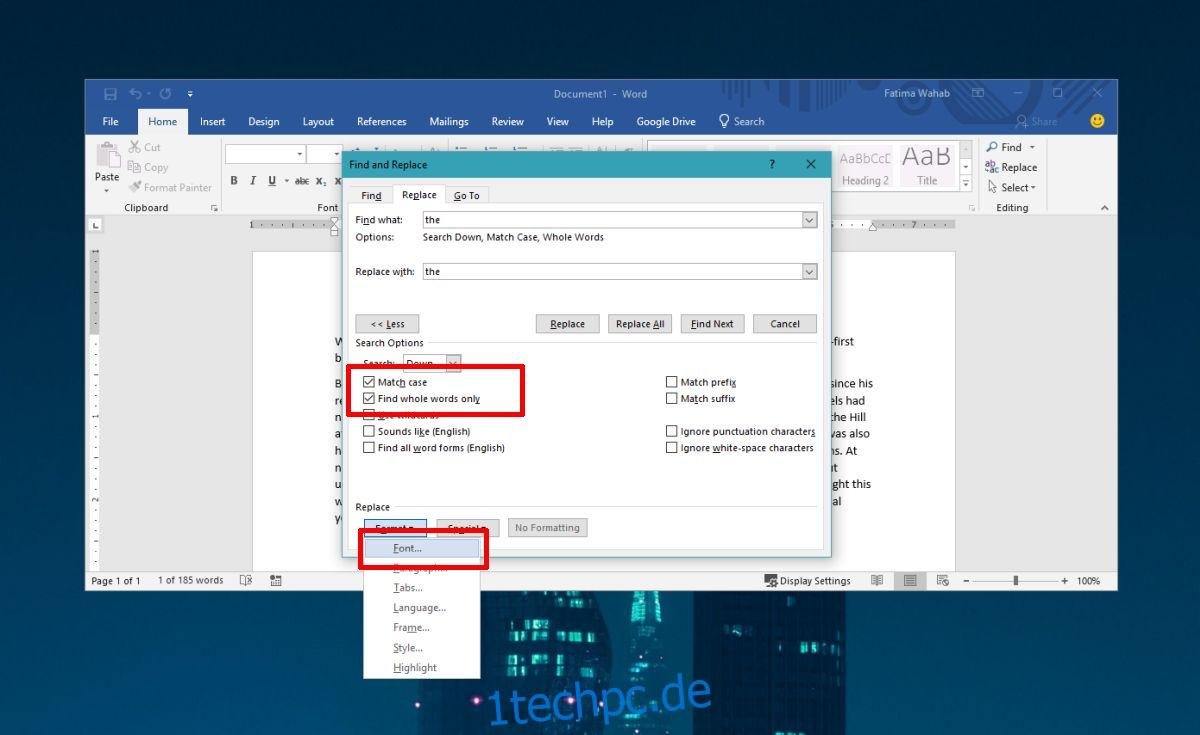
Es öffnet sich ein neues Fenster mit dem Titel „Schriftart ersetzen“. Hier können Sie unter dem Reiter „Schriftart“ die gewünschten Formatierungsoptionen für das zu ersetzende Wort auswählen. Sie können die Schriftart, den Schriftschnitt, die Größe, die Farbe und weitere Attribute anpassen. Klicken Sie auf „OK“ und anschließend im Dialogfenster „Suchen und Ersetzen“ auf „Alle ersetzen“, um die Formatierung auf alle Vorkommen des Wortes anzuwenden.
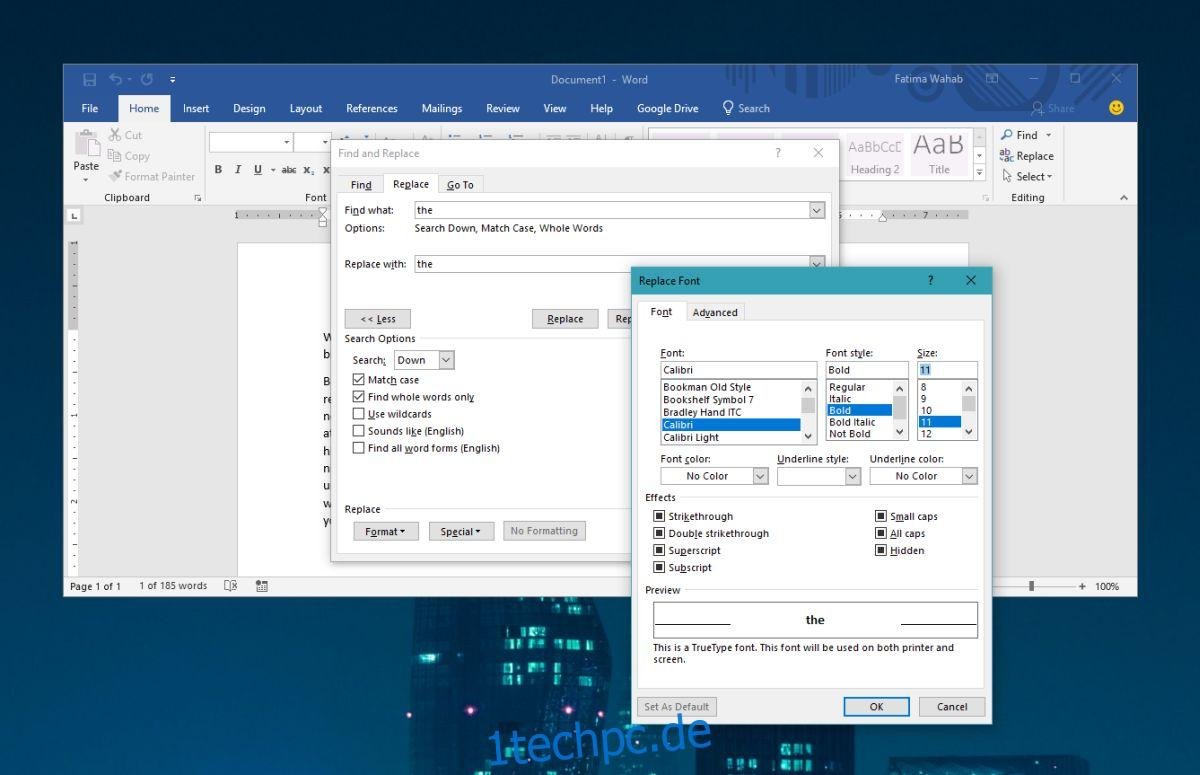
Diese Methode eignet sich besonders gut für einzelne Wörter, kann aber auch auf wiederkehrende Phrasen angewendet werden. Wenn Sie jedoch verschiedene Textpassagen mit unterschiedlichen Formatierungen bearbeiten müssen, empfiehlt sich die Verwendung des Formatpinsels.
Der Formatpinsel
Um den Formatpinsel zu nutzen, wählen Sie zunächst das Wort, den Satz, die Überschrift oder den Absatz aus, dessen Formatierung Sie kopieren möchten. Klicken Sie dann doppelt auf die Schaltfläche „Format übertragen“. Diese finden Sie in der Werkzeugleiste „Zwischenablage“ direkt neben der Schaltfläche „Einfügen“.
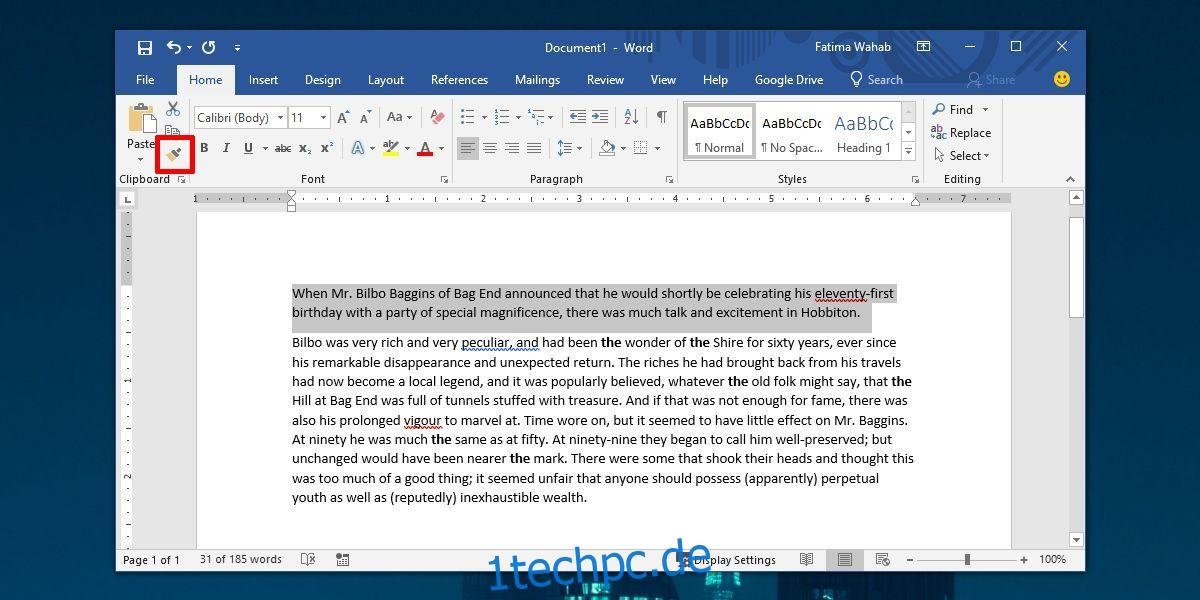
Nach dem Doppelklick auf die Schaltfläche verändert sich Ihr Cursor und zeigt ein Pinselsymbol an. Klicken Sie nun auf das Wort, den Absatz oder die Überschrift, auf die Sie die Formatierung anwenden möchten. In einigen Fällen reicht es aus, einfach in einen Absatz zu klicken, aber es empfiehlt sich, den Textbereich gezielt auszuwählen, um ein präzises Ergebnis zu erzielen.
Wenn Sie die Formatübertragung abgeschlossen haben, klicken Sie erneut auf die Schaltfläche „Format übertragen“ oder drücken Sie die Escape-Taste, um die Funktion zu deaktivieren.